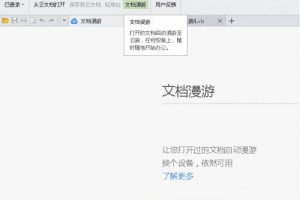2345看图王怎么美化图片
发布时间:2022-08-31 14:47:08
标签:2345看图王美化图片,2345看图王
2345看图王是一款功能非常强大的看图软件,同时该软件还支持对图片进行各种编辑和处理。比如我们可以使用23345看图王美化图片等等。在进行美化时我们可以调节图片的亮度,对比度,色彩饱和度,为图片添加特效效果等等。那小伙伴们知道2355看图王中如何进行图片的美化吗,其实方法是非常简单的。我们只需要使用2345看图王打开图片后,点击底部工具栏中的箭头图标后就可以看到“图片美化”功能了,点击就可以进行美化了。在进行美化时,我们还可以点击显示对比效果,也就是同时显示原图和修改后的图片效果,方便我们进行查看和调整。接下来,小编就来和小伙伴们分享具体的操作步骤了,有需要或者是有兴趣了解的小伙伴们快来一起往下看看吧!
操作步骤
第一步:点击打开2345看图王进入软件主页,可以看到软件主页类似于我们的文件夹,可以直接在其中浏览查找想要处理的图片;

第二步:在界面左侧浏览找到想要的图片后,双击一下;

第三步:接着在打开的看图窗口,将鼠标悬停到下方文字,然后点击出现的工具中的箭头图标,然后在展开的选项中点击“图片美化”按钮;

第四步:进入图片美化窗口后,可以在下方切换到“特效”,“增强”等栏中进行调节,比如我们可以在“增强”栏适当调节“色彩饱和度”等等,在界面右上方点击“对比”按钮可以看到图片处理前后的对比效果;

第五步:开启图片对比效果后,我们可以清晰地看到添加不同效果的前后对比;

第六步:然后可以点击左上角的保存,另存按钮进行保存,如果我们登录了QQ等账号,还可以直接进行发送分享;

第七步:如果我们点击选择另存,就可以在窗口中设置想要的图片名称,图片类型,然后点击“保存”;

第八步:点击之后可以看到保存成功的提示。

猜你喜欢
- 直接进入WPS(文字、表格、演示均可),点击顶端工具栏中“办公空间”,在弹出的选项界面点击“文档漫游”,操作点击“立即使用”即可。 &nbs
- iPhone X桌面图标被打乱怎么办?很多小伙伴在使用iPhone X,重启后发现桌面图标都乱了该怎么办呢?下面,小编就为大家介绍下iPho
- windows8系统在ADSL空闲时就会自动掉线,想必这种情况大家都有遇到过吧,可能是由于在宽带连接属性里面启用了闲置自动断线设定而导致的,
- 我们在使用笔记本电脑可以在多个场景进行使用,它的便携功能是所有用户最喜欢的,但是最近有的用户在笔记本上装了Win10系统出现了问题,想要设置
- 拯救者R9000P是联想旗下一款十分优秀的游戏本,不仅散热表现较好,性能释放激进,完善了上一代的各种缺点,那么重装Win11系统的时候又应该
- 微软每隔一段时间都会发布更新补丁,修复一些系统漏洞,不过有时候更新有点频繁,更新过程也会导致用户的电脑有些卡顿,所有很多用户并不想经常更新,
- 当我们电脑有些卡顿的时候,我们经常会重装系统来解决问题,但是重装系统后也会有各种各样的BUG,这些问题都需要怎么去解决呢,快来看看详细的解决
- Excel2010中怎么设置货币数字格式?第1步,打开Excel2010工作簿窗口,选中需要设置货币数字格式的单元格。然后右键单击选中的单元
- DATEDIF(start_date,end_date,unit)Start_date 是一个日期,代表这时间段内开始的日期。日期它有多种输
- 有时候我们制作表格需要在第一个格子里画斜杠,那么怎么画呢?其实方法很简单今天,小编就教大家在Wps中表格表头打斜杠的操作方法,欢迎大家来到学
- Q:excel剪贴板在哪里?A:Excel 2003,单击编辑——office 剪贴板,在Excel工作表右边就会出现剪贴板。Excel 2
- 大家在用电脑的时候,有没有出现过电脑老是自动重启的情况,自己并没有设置电脑自动关机,这是什么情况呢?该怎么解决这个问题呢?下面就给大家分享电
- Win10点鼠标右键后一直转圈不弹出菜单怎么办?有一些用户使用鼠标右键的时候卡了,一直在转圈,就是不弹出菜单,这种情况应该怎么解决?这个系统
- nice怎么添加滤镜?nice是一款社交软件,如果我们想要在nice中给图片添加滤镜,要怎么进行操作呢?下面就给大家分享nice添加滤镜的方
- win11安全中心有个黄色感叹号怎么办?近期有win11小伙伴反映在电脑的安全中心中发现有黄色感叹号,看起来很难受,这是怎么回事?这里小编就
- 在Word 2013中输入时产生的东西?当您疯狂地在Word 2013中撰写文本时,手指用力刺破键盘上的按钮,您可能会注意到屏幕上发生了一些
- 说起列表播放,我们一般都是应用在音视频文件之中。而PPT是日常生活中使用最普遍的文档演示工具,有时同样需要让多个文件按一定的列表进行顺序播放
- win7旗舰版以其稳定性和良好的兼容性一直深受大家的喜爱,但是很多小伙伴不知道win7旗舰版在哪下载,今天小编带来了下载的方式及其下载安装步
- 有用户遇到的难以解决的问题,想找微软应用商店、xbox商店人工客服电话,但用户不知道是多少,那么接下来一起来看看xbox商店客服电话时间地点
- 越来越多的用户在需要编辑文档时,会在众多的办公软件中选择使用wps软件,wps软件之所以受到了大部分用户的欢迎是因为wps软件可以编辑不同类